Los sistemas operativos no son, ni mucho menos, seguros al 100%. Aunque son producto de meses de trabajo de muchas personas encargadas de cuidar hasta el último detalle y evitar cualquier hipotética incompatibilidad, de vez en cuando aparecen errores. Ante este tipo de situaciones es muy importante que el usuario sepa responder de forma correcta. Sólo así será posible minimizar las posibles e indeseadas consecuencias de cualquier fallo informático.

Muchas veces los bloqueos de los ordenadores no ocurren por culpa del sistema operativo. Hay que tener en cuenta que un usuario puede tener activadas, en su ordenador, hasta seis aplicaciones al mismo tiempo. Cualquiera de ellas resulta susceptible de tener algún bug (error), y el hecho de que esté interactuando con otras, que también son susceptibles de incluir errores de programación en su código, aumenta la posibilidad de que aparezca un conflicto y que éste, en última instancia, termine en un mal funcionamiento o bloqueo.
De hecho, aunque el usuario no lo note, son muchos los programas que trabajan a la vez cuando el sistema operativo permanece activo. Son aplicaciones que, para funcionar, deben acceder a espacios de memoria, datos del registro de configuraciones o archivos temporales dentro del disco duro. Se supone que la reproducción científica por pasos de una situación producida en informática es imposible. O lo que es igual: si el ordenador se ha quedado colgado después de abrir el bloc de notas nada más arrancar y el usuario quiere repetir el procedimiento, el resultado ya no será el mismo. A no ser, por supuesto, que la propia aplicación esté estropeada y se bloquee directamente cada vez que alguien la ejecute.

En un malfuncionamiento en el software pueden influir todo tipo de factores: inclusive el número señalado por el milisegundero del ordenador puede llegar a actuar en el bloqueo de un programa, por exagerado que parezca. Por ello que entre informáticos se bromee asegurando que casi todos los problemas del sistema operativo se terminan por solucionar saliendo y volviendo a entrar. Increíble pero cierto, y es que este recurso tan rudimentario funciona casi siempre. Aun así, lo más importante es que el usuario pueda reaccionar correctamente ante cualquiera de las situaciones que puedan ocurrir a partir del bloqueo de una aplicación o del propio sistema operativo. Como si de una lesión física se tratara, la situación puede mejorar o agravarse dependiendo de las medidas que el usuario del ordenador tome nada más producirse el incidente.
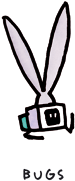
Afortunadamente, y en la mayor parte de los casos, lo peor que puede suceder es que el sistema operativo se bloquee completamente y sea necesario reiniciarlo o, como último recurso, haya que apagar el ordenador y volver a encenderlo. Si un programa se queda colgado, lo primero que hay que preguntarse es: «¿está realmente bloqueado o sólo lo parece?». Muchas veces los usuarios se precipitan y sacan conclusiones equivocadas porque un programa no ha respondido a cierto comando con la rapidez que suele ser habitual. Esto puede deberse a varios motivos.
Largo periodo de inactividad: Actualmente, casi todos los ordenadores se producen de fábrica con una configuración de ahorro de energía. La idea es que, tras cierto número de minutos sin respuesta por parte del usuario, el salvapantallas se activará, el monitor se apagará o incluso el disco duro podrá desconectarse. Sobre todo en el último caso, pueden pasar varios segundos hasta que el dispositivo vuelva a estar disponible, lo que puede hacer pensar al usuario que su ordenador, al tardar más tiempo del debido en funcionar, se ha bloqueado.

Saturación de la memoria: Si se ejecutan muchas tareas al mismo tiempo, la velocidad de realización de los programas sufrirá una disminución importante. Sobre todo acciones como copias de ficheros (especialmente desde un disco compacto o almacenamiento óptico), conexiones con router o modem, o reproducciones multimedia (audio y vídeo) ralentizarán y son ralentizadas a su vez en numerosas ocasiones.
Virus informático: Cuando se experimenta una pérdida de velocidad generalizada y no sólo en casos particulares, se debe empezar a pensar en una sobrecarga de aplicaciones residentes en la memoria o, lo que sería aún peor, la posible aparición de un patógeno binario. En el primer caso, resulta recomendable proceder a una descarga, a través de la exclusión de programas innecesarios del menú Inicio. En el segundo, deberemos ponernos en contacto con la máxima celeridad con el servicio técnico de una compañía antivirus confiable.
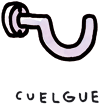
Procesamiento de instrucciones: Otra de las causas de bloqueo más usuales es la posibilidad de que la aplicación que supuestamente no responde esté, realmente, tratando de poner varias tareas en práctica de manera simultánea. Esto, sumado a una velocidad insuficiente del procesador, puede hacer pensar que el ordenador se ha quedado colgado. Para confirmar que éste no es el caso, lo mejor es comprobar si la luz del disco duro está encendida o parpadeando, lo que significaría que el ordenador sigue funcionando.
Fallo del ratón: En ocasiones este periférico puede estropearse o dejar de funcionar de manera correcta por estar sucio (pelos que interfieren con los infrarrojos) o debido a algún mal contacto de alguna de sus patillas con la bola motriz. Esto provoca un bloqueo completo del movimiento del cursor, que suele significar inexorablemente un bloqueo del equipo. De ser así, habría que comprobar, pulsando alguna tecla (por ejemplo, ALT + TAB para moverse a través de las aplicaciones), si el sistema efectivamente ya no responde o si, por el contrario, el ratón se ha dañado.

Cuando finalmente se ha determinado que alguno de los síntomas anteriormente descritos pertenece a un bloqueo del equipo, lo más recomendable para el usuario del ordenador es seguir estos pasos:
– Intentaremos cerrar la ventana del programa en conflicto a través del método más tradicional: haciendo clic sobre la equis de la esquina superior derecha de su marco.
– Si esto no ha funcionado, probaremos con la combinación de teclas ALT+F4, o bien CTRL+F4, si se trata de una subventana que no responde, dentro de un programa que sí funciona perfectamente.

– En caso de que el problema persista, pulsaremos CTRL+ALT+SUPR. En ese momento, debería aparecer en pantalla una ventana titulada CERRAR PROGRAMA, en la que aparecen todas las tareas activas. Lo más corriente es que, junto al nombre de la que se ha bloqueado, figure el texto «[No responde]». Sea como fuere, tendremos que marcar la selección apropiada con el cursor y, posteriormente, pulsaremos el botón FINALIZAR TAREA. Es posible que pasen algunos segundos hasta lograr alguna respuesta por parte del sistema. Las posibilidades entonces son tres: que Windows haya podido cerrar el programa en conflicto sin problemas; que surja una ventana pidiendo una confirmación (tras lo cual tendremos que volver a elegir la opción FINALIZAR TAREA), o bien que pase más de medio minuto sin reacción aparente.
Si ocurre esto último, tendremos que pulsar CTRL+ALT+SUPR de nuevo y, en lugar de FINALIZAR TAREA, marcaremos la opción APAGAR, o bien repetiremos la combinación CTRL+ALT+SUPR (ya que, cuando se ejecuta dos veces seguidas, se reinicia el sistema). En condiciones normales, Windows cerrará la sesión actual e intentará abrir una nueva. En caso de no ser posible, lo más probable es que se haya producido un bloqueo general.
También podría aparecer, en el plazo de alguna de las operaciones anteriores, la famosa pantalla o pantallazo azul, que es siempre sinónimo de conflictos graves entre aplicaciones y suele terminar forzosamente en un reinicio en toda regla. Si incluso desde la pantalla azul la opción de pulsar CTRL+ALT+SUPR no funciona, entonces tendremos que apretar directamente el botón Reset del ordenador o, en el peor de los casos, el de encendido y apagado.
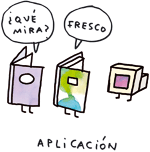
Una vez solucionado el problema, existen dos posibilidades: en primer lugar, que la tarea que en un principio no respondió se habrá cerrado sin problemas, tras lo cual se puede seguir empleando el ordenador en condiciones normales (si bien es recomendable guardar todos los datos y reiniciar por el método normal); en segundo lugar, que hubiese sido necesario volver a arrancar, «a la fuerza».
En ese caso, el sistema detectará una salida errónea y pondrá en marcha de manera automática la aplicación ScanDisk, que se encarga de rastrear errores en los enlaces de archivos con su tabla de asignación, así como de encontrar anomalías en la estructura del disco duro. Aunque este chequeo puede llegar a tener una duración de varios minutos (según la cantidad de información que se encuentre almacenada en el equipo del usuario), es encarecidamente recomendable no interrumpirlo, ya que algunos ficheros podrían haber resultado dañados durante el tiempo en que el equipo ha estado encendido.
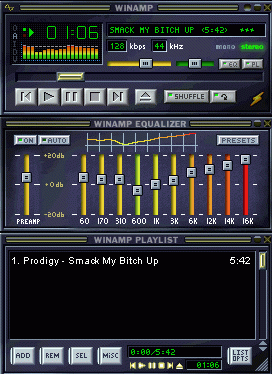
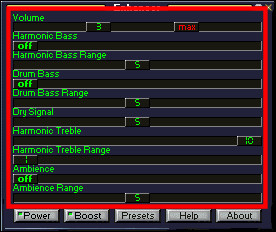

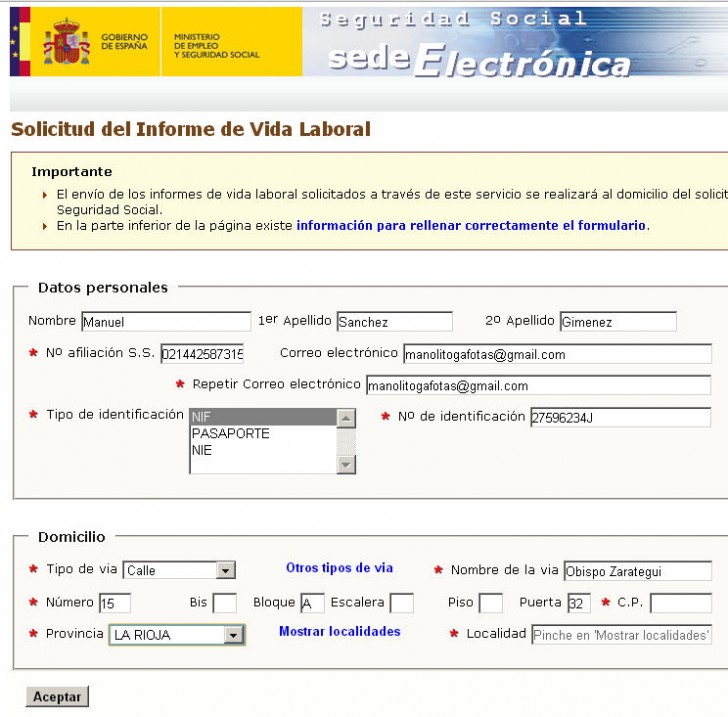
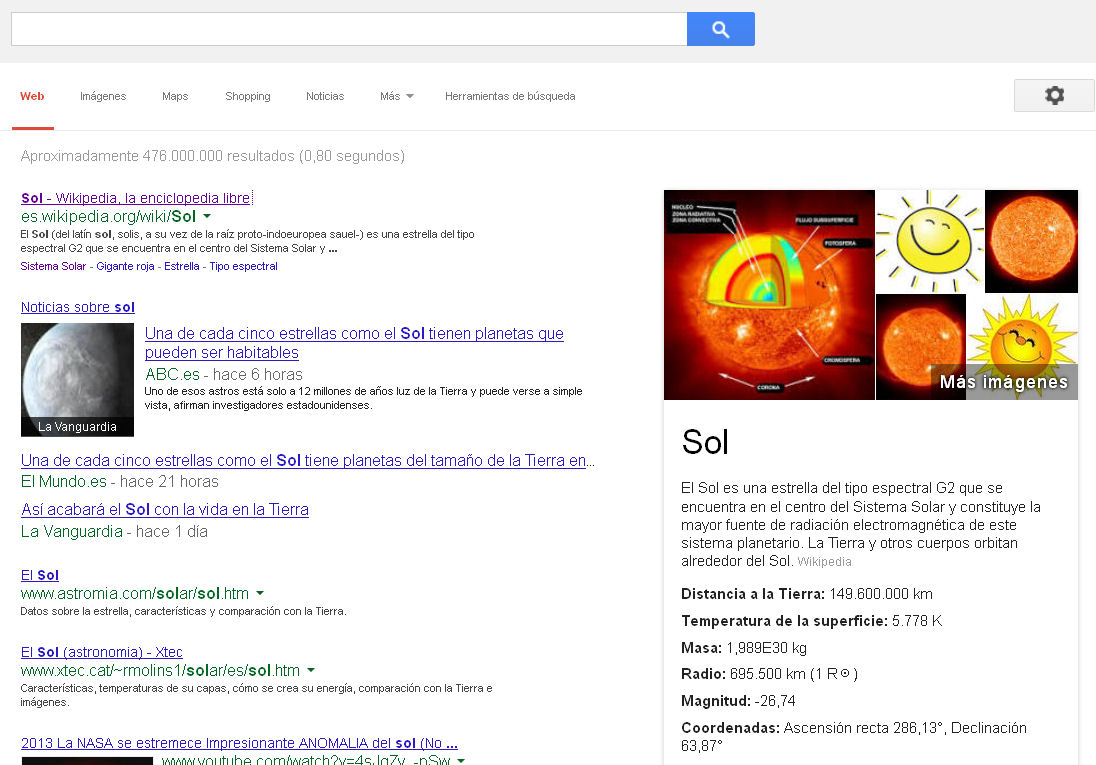
Truco genial el de control alto suprimir. Me funciono